Neste tutorial, compartilharemos as maneiras mais fáceis de tirar fotos do seu iPhone e transferi-las para outro iPhone, iPad, Mac, Android smartphone ou PC com Windows.
Todos os métodos sem fio e com fio mencionados aqui são gratuitos e funcionam off-line, salvo indicação em contrário. Também estamos usando apenas ferramentas oficiais da Apple, Microsoft e Google, a menos que nenhuma opção sólida esteja disponível.
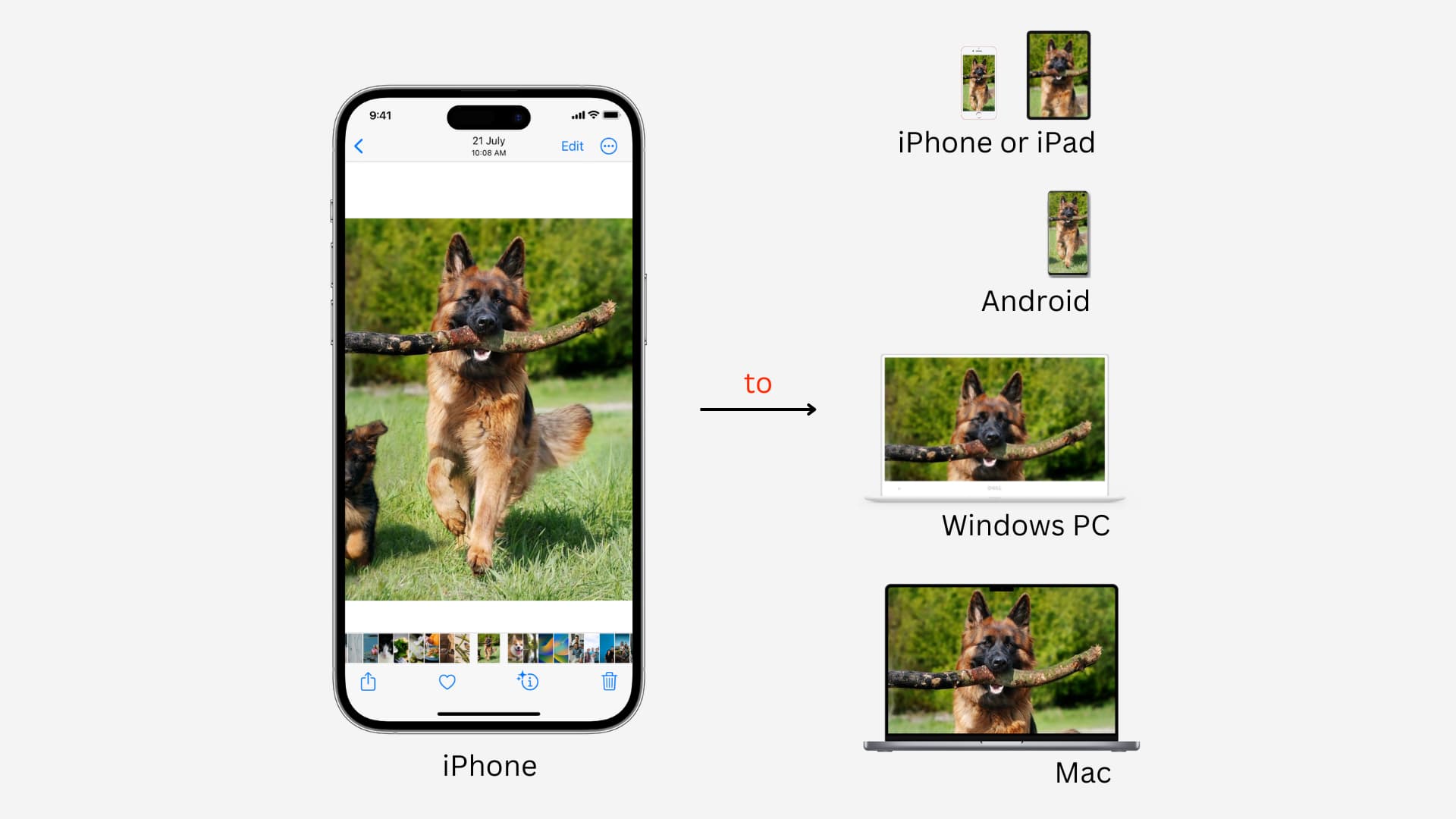 Sair de fotos e vídeos do iPhone: ocultar
Sair de fotos e vídeos do iPhone: ocultar
Transferir fotos e vídeos do iPhone para outro iPhone ou iPad
Graças ao AirDrop, compartilhar fotos sem fio do seu iPhone ou iPad para outro iPhone ou iPad é muito fácil. Veja como usá-lo:
1) Abra o aplicativo Configurações ou a Central de controle em iPhones ou iPads e ative Wi-Fi e Bluetooth.
2) Agora, abra o aplicativo Fotos no seu iPhone e selecione as fotos e os vídeos que deseja transferir.
3) Após selecionar, toque no botão compartilhar.
4) Escolha AirDrop.
5) Toque no nome do iPhone ou iPad da pessoa.
6) Peça ao destinatário para tocar em Aceitar
strong> em seu iPhone ou iPad, que iniciará a transferência de mídia. As fotos e os vídeos recebidos aparecerão no aplicativo Fotos no iPhone ou iPad do destinatário.
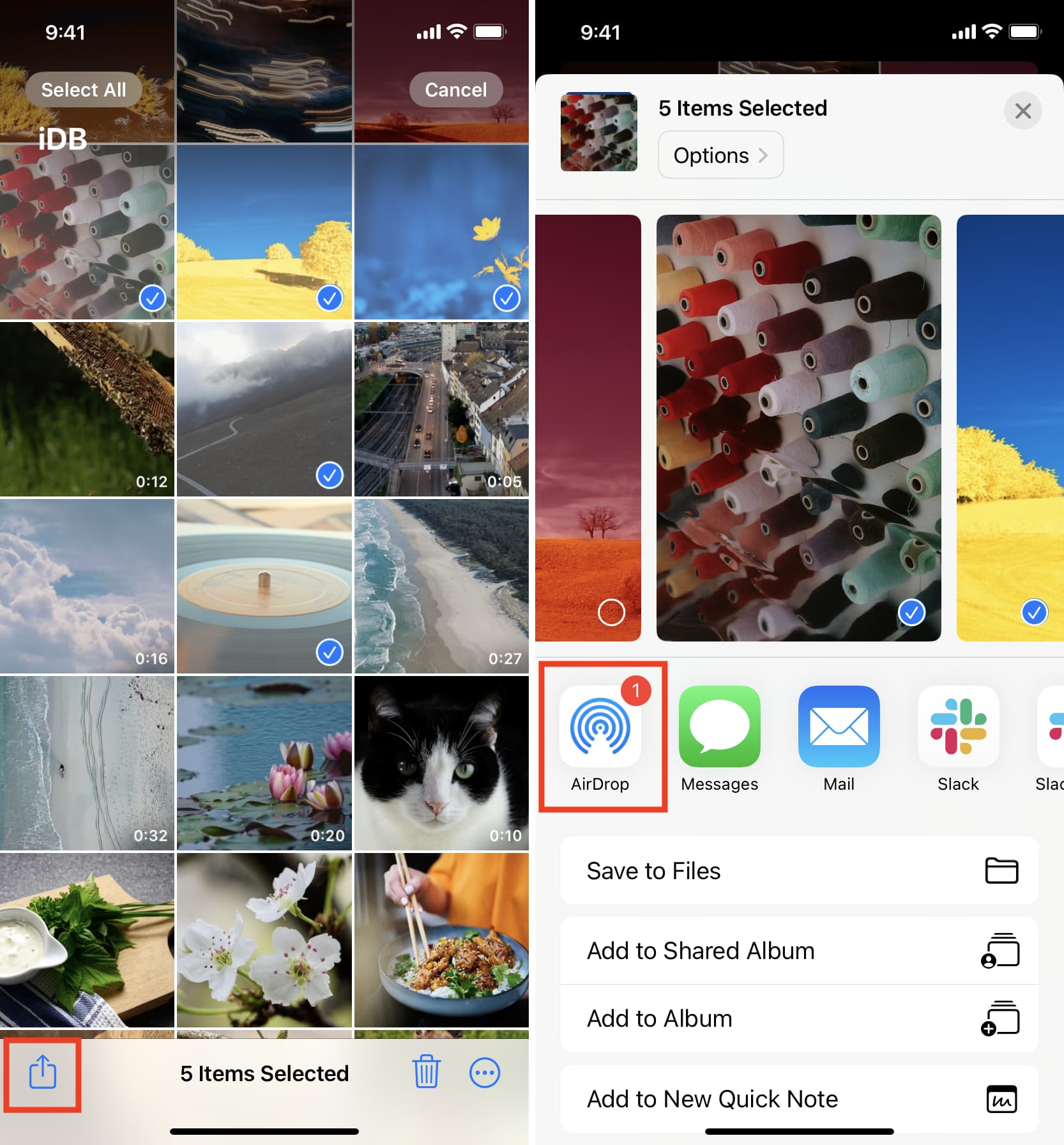
Transferir fotos e vídeos do iPhone para o Mac
Usando o AirDrop
O AirDrop da Apple também funciona entre iOS, iPadOS e macOS, o que significa que você pode transferir fotos e vídeos do seu iPhone ou iPad para um Mac. As etapas são semelhantes às explicadas acima. Se precisar de ajuda, consulte nosso guia sobre como usar o AirDrop para enviar arquivos.
Usando o Image Capture
O Image Capture é um aplicativo gratuito da Apple que vem pré-instalado em todos os Mac. Então, quando você precisa transferir imagens de um iPhone ou iPad para um Mac, você pode usar essa ferramenta incrível. Deixe-me mostrar como:
1) Conecte seu iPhone ou iPad ao Mac usando um cabo Lightning.
2) Desbloqueie seu iPhone ou iPad e vá para a tela inicial.
3) Inicie o Captura de imagem no Mac pressionando Comando + Barra de espaço para abrir o Spotlight e procurar o Image Capture.
4) Em alguns instantes, você verá o iPhone ou iPad conectado aparecer no Image Capture. Clique no menu suspenso Importar para no canto inferior esquerdo e decida onde deseja salvar as fotos e os vídeos transferidos.
5) Selecione as imagens e vídeos segurando a tecla Command e clicando neles.
6) Uma vez selecionado, clique em Download. O Image Capture transferirá as fotos e vídeos do seu iPhone ou iPad para o Mac.
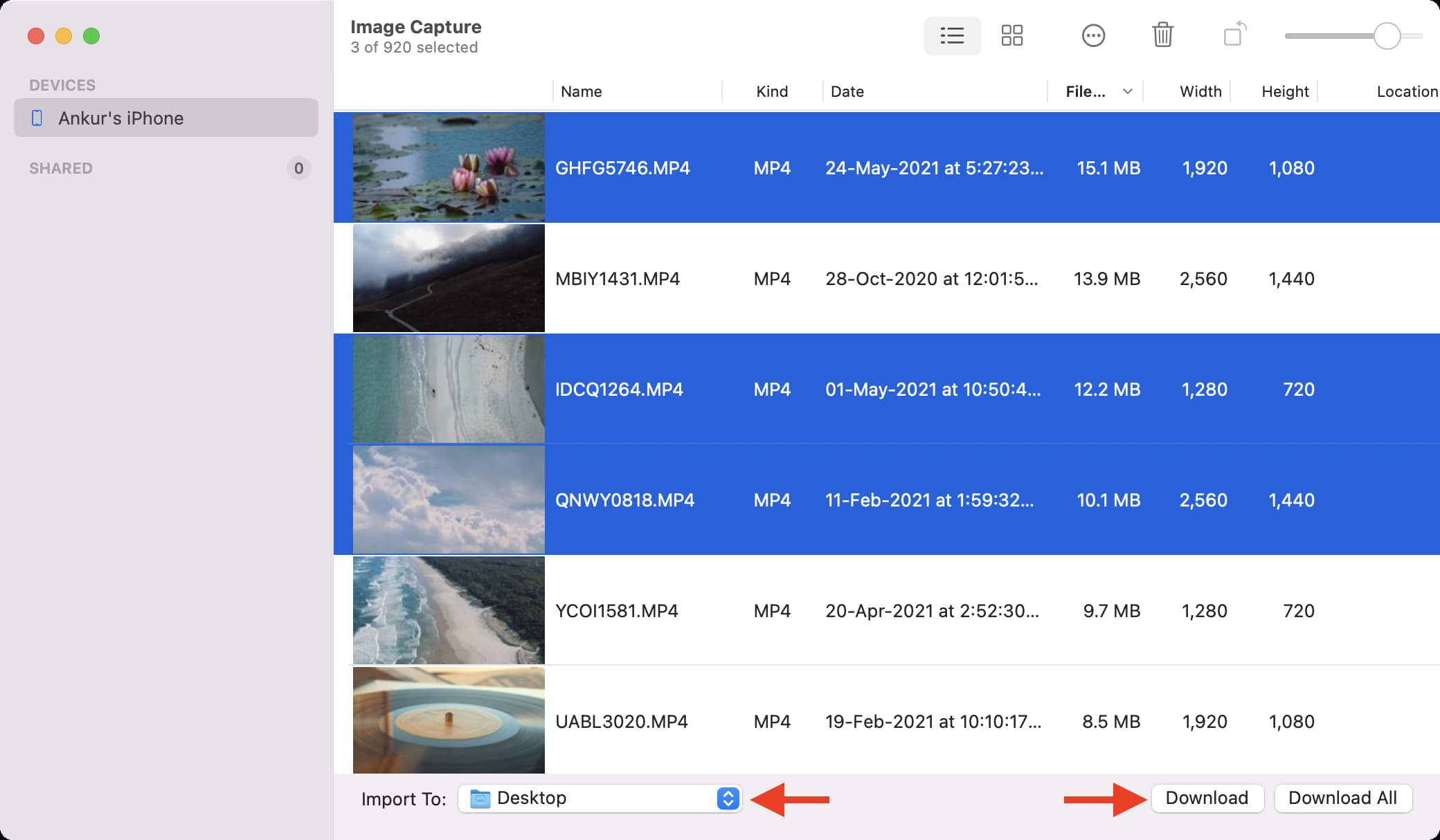
Usando o aplicativo Fotos
Assim como o Image Capture, você pode usar o aplicativo Fotos do Mac para importar imagens de um iPhone ou iPad. Essas imagens serão salvas e visíveis dentro do Fotos, mas a partir daí você pode facilmente selecioná-las e arrastá-las para a área de trabalho ou qualquer outra pasta. Veja como:
1) Conecte seu iPhone ou iPad ao Mac.
2) Desbloqueie seu iPhone ou iPad e pronto para a tela inicial.
3) Abra o aplicativo Fotos no seu Mac.
4) Clique no seu nome do iPhone em Dispositivos na barra lateral esquerda.
5) Clique no menu suspenso Importar para em na parte superior e escolha um álbum existente ou crie um novo para o qual deseja importar as fotos e os vídeos.
6) Clique nas miniaturas da foto e do vídeo para selecioná-los.
7) Depois de selecionar os arquivos desejados, clique em Importar N selecionados.
8) >Depois disso, olhe para a barra lateral esquerda e clique na seta pequena ao lado de Álbuns > Meus álbuns. Aqui, você deve ver o álbum onde importou as imagens e vídeos. Clique no nome do álbum e você verá os novos arquivos.
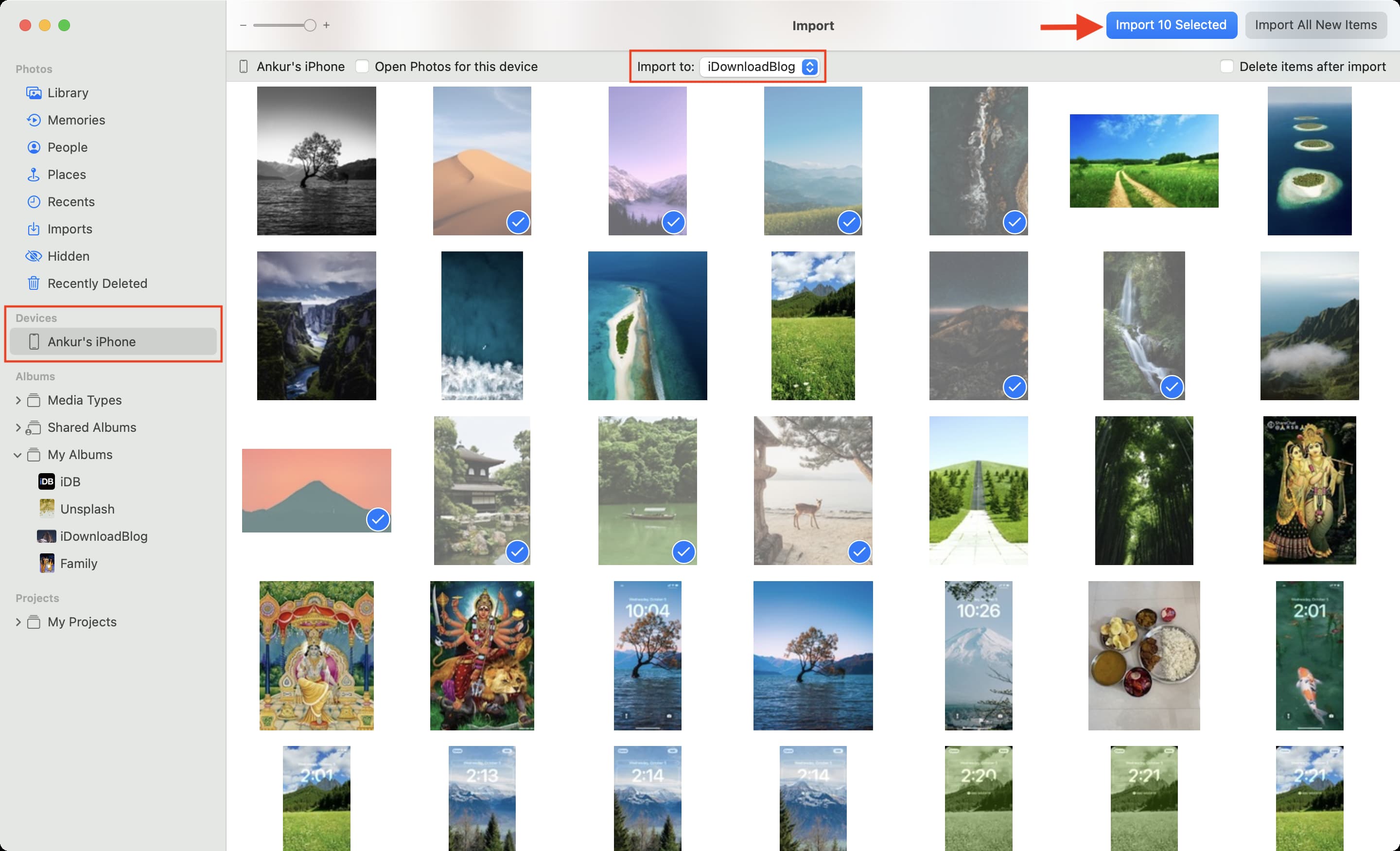
Transferir fotos e vídeos do iPhone para o PC com Windows
Antes de continuar lendo, abra o iPhone Aplicativo de configurações e toque em Fotos. Agora, role até a parte inferior e selecione Automático em Transferir para Mac ou PC. Por padrão, seu iPhone ou iPad tira fotos e vídeos nos formatos HEIF e HEVC que seu PC pode não conseguir abrir. Assim, após selecionar Automático, seu iPhone converterá automaticamente as imagens e vídeos para um formato compatível antes de transferi-los.
Usando o aplicativo Windows Photos
O método do Explorador de Arquivos (explicado abaixo) mostra suas imagens em várias pastas, o que pode ser confuso. Portanto, a melhor abordagem é usar o aplicativo Windows Photos para obter fotos e vídeos do iPhone em seu PC com Windows 10 ou Windows 11.
1) Desbloqueie seu iPhone ou iPad via Face ID, Touch ID ou senha e conecte-o ao seu PC.
2) No momento em que você se conectar, você verá um alerta no seu iPhone dizendo:”Permitir este dispositivo para acessar fotos e vídeos?” Toque em Permitir.
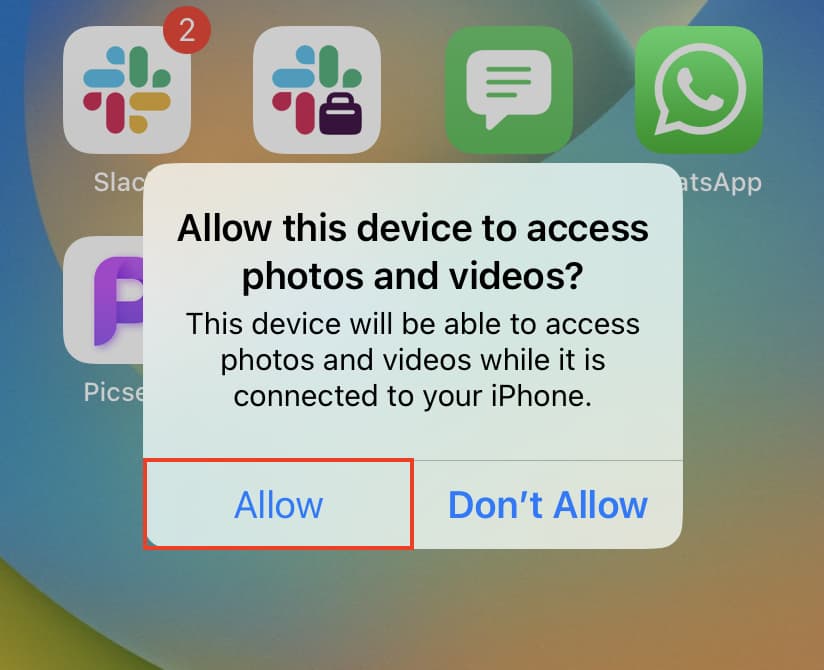
3) Você também pode ver um alerta no seu PC solicitando que você escolha o que fazer com este dispositivo. Você pode ir com fotos e vídeos de importação. Ou abra o aplicativo Fotos no seu PC clicando no botão Iniciar do Windows no canto inferior esquerdo e escolhendo Fotos.
4) Clique no botão botão de importação no canto superior direito do aplicativo Fotos. Quando você conecta seu iPhone ou iPad, ele também mostra um ponto vermelho indicando um novo dispositivo.
5) Escolha De um dispositivo conectado.
p> 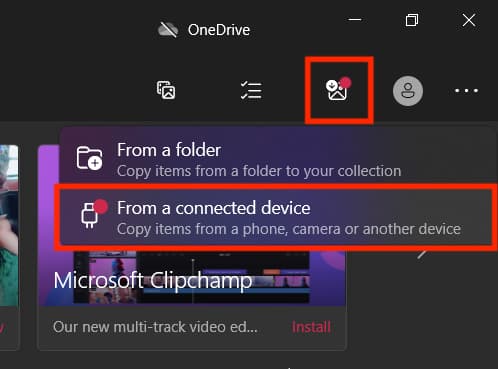
6) O PC com Windows agora procurará suas fotos e vídeos do iPhone. Pode demorar um pouco.
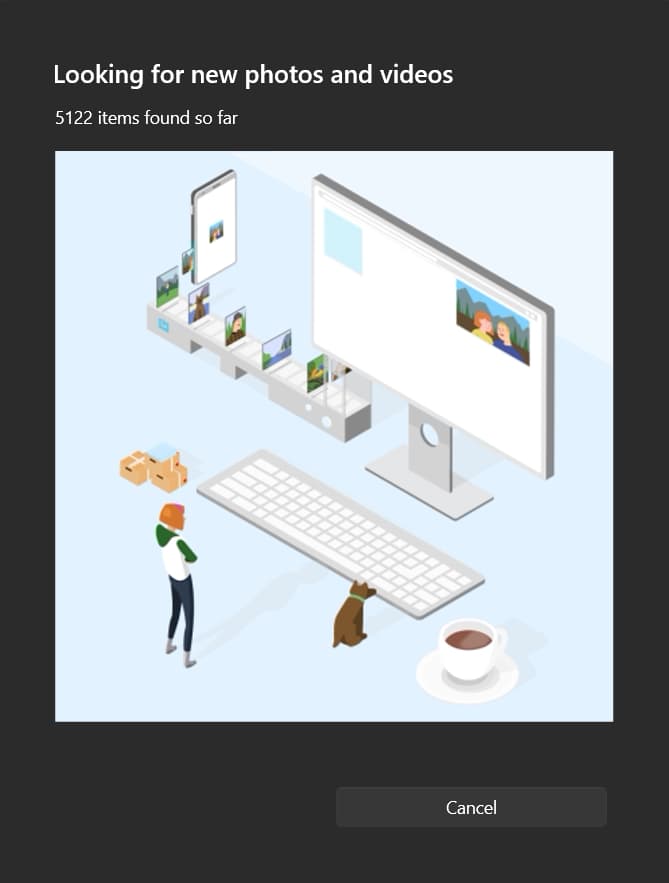
7) Ao terminar a verificação, você verá uma nova janela Importar itens. A partir daqui, observe o destino de importação e, se quiser alterá-lo, clique em Alterar destino e escolha a pasta desejada. Em seguida, selecione suas imagens e vídeos do iPhone e clique em Importar N de itens NN.
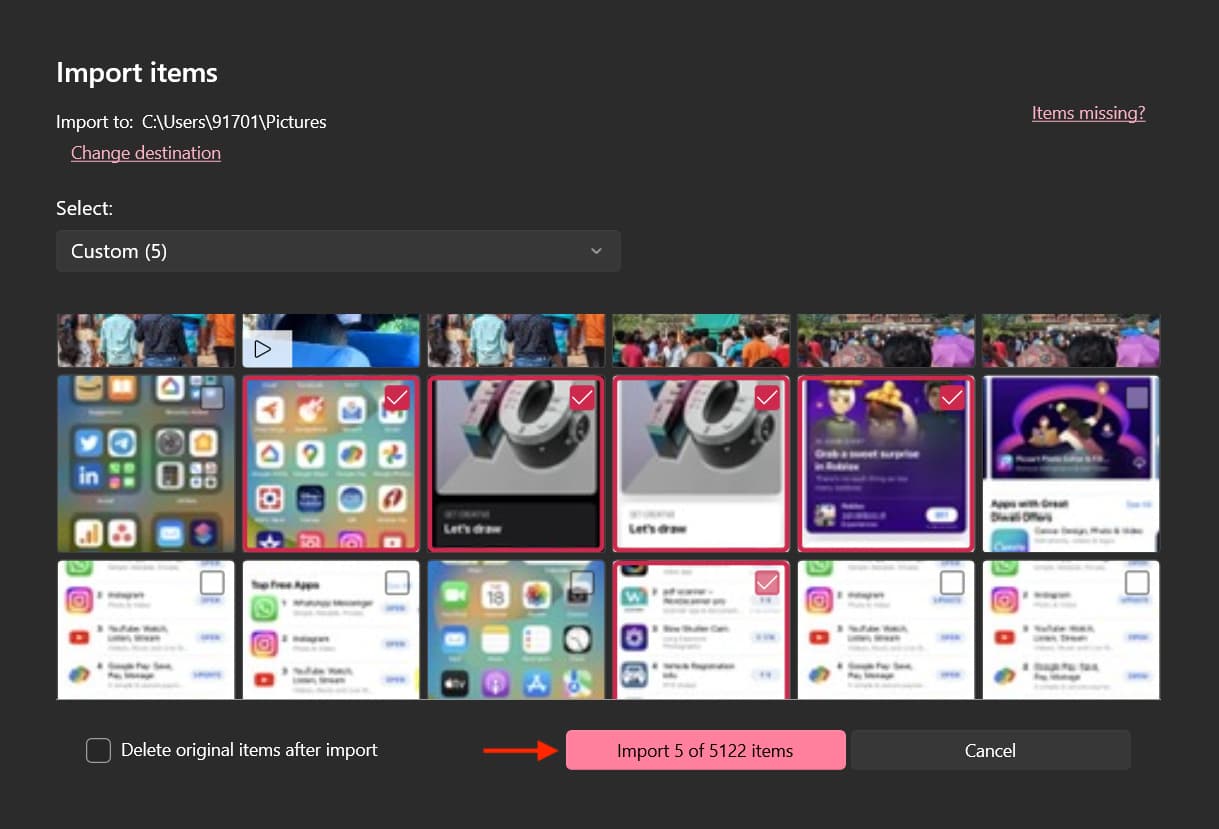
O Windows PC copiará os itens e, quando bem-sucedido, mostrará um alerta de importação concluída. Clique em Ok para dispensá-lo. Você pode ver as imagens e vídeos importados no aplicativo Windows Photos e na pasta escolhida na etapa 7.
Usando o Windows File Explorer
1) Desbloqueie seu iPhone ou iPad e conecte-o a um PC com Windows.
2) Imediatamente após a conexão, você verá um alerta no seu iPhone dizendo:”Permitir que este dispositivo acesse fotos e vídeos ?” Toque em Permitir.
3) Agora, o Windows File Explorer deve abrir automaticamente com o iPhone selecionado. Caso contrário, abra-o manualmente e clique no nome do seu iPhone na barra lateral esquerda.
4) Abra Armazenamento interno e vá para o DCIM.
5) Você verá muitas subpastas aqui. Eles têm as imagens do seu iPhone ou iPad. Você pode copiar os arquivos daqui e salvá-los em seu PC com Windows. Para selecionar vários arquivos, mantenha pressionada a tecla Ctrl e clique nas fotos ou vídeos. Você pode pular a cópia de arquivos AAE. Os arquivos AAE contêm os parâmetros de edição das imagens que você editou no seu iPhone.
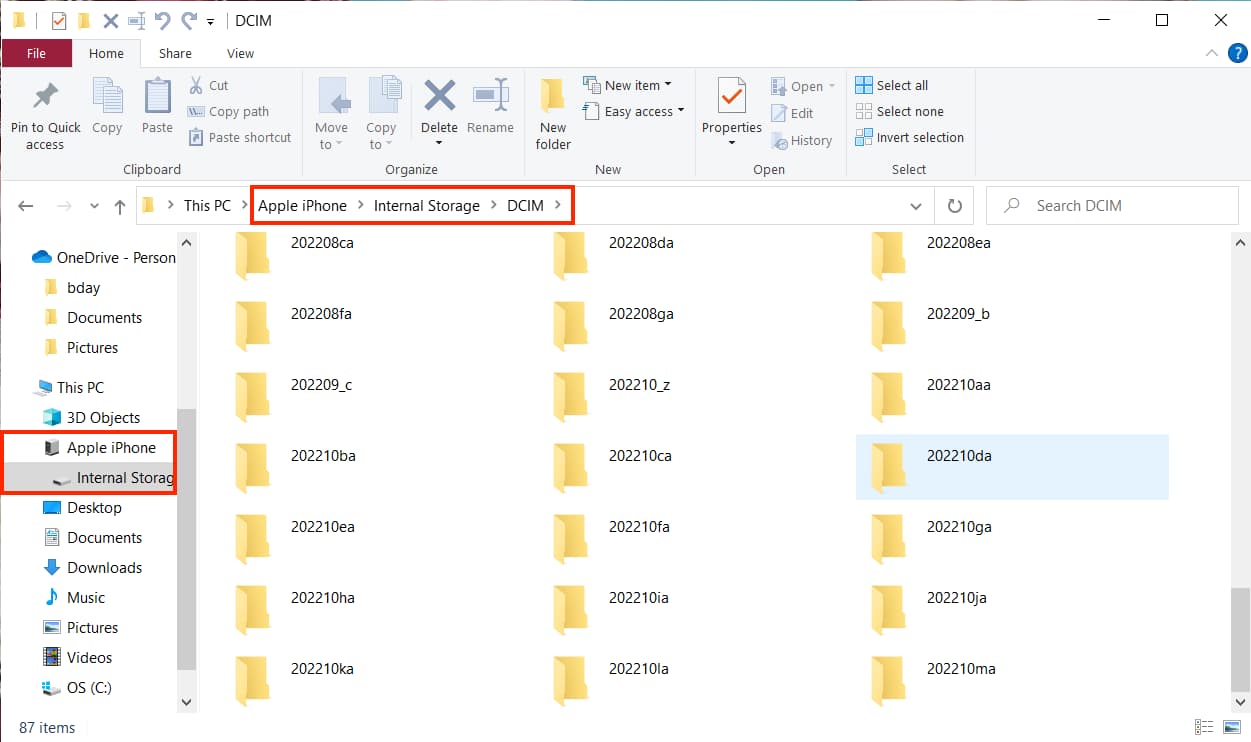
O iPhone não se conecta ao Windows PC?
Faça o seguinte se não não vê seu iPhone no aplicativo Fotos ou no Explorador de Arquivos no PC com Windows:
Desconecte e reconecte o cabo novamente. Tente novamente algumas vezes em diferentes portas USB. Certifique-se de manter seu iPhone desbloqueado e toque em Permitir no alerta pop-up. Se você acidentalmente escolher Não permitir, reinicie o iPhone e o PC e tente novamente. Se isso não ajudar, redefina a localização e as configurações de privacidade do seu iPhone. Conectei meu iPhone ao PC da minha irmã com Windows 10. O PC dela não tem o iTunes instalado. Ainda assim, pude ver meu iPhone no aplicativo File Explorer e Windows Photos. Mas se falhar para você, instale o iTunes no PC primeiro. E se já tiver o iTunes, certifique-se de atualizá-lo.
Transfira fotos e vídeos do iPhone para o Android
Os iPhones têm o AirDrop para compartilhar arquivos com outros iPhones e iPads. Da mesma forma, os telefones Android têm o Compartilhamento nas proximidades para enviar e receber arquivos de outros smartphones Android. Infelizmente, essas duas maravilhosas ferramentas de transferência não têm suporte entre plataformas, o que torna a transferência de fotos e vídeos do seu iPhone para o seu telefone Android e vice-versa pouco intuitiva.
Mas isso não significa que você está bloqueado. Então, deixe-me compartilhar algumas maneiras (relativamente) fáceis, off-line (ou seja, sem upload/download de/para armazenamento em nuvem) e maneiras gratuitas de transferir fotos e vídeos do seu iPhone para outro telefone Android.
Usando ShareDrop
Siga estas etapas fáceis para transferir fotos e vídeos do seu iPhone para um telefone Android:
1) Abra o Safari no seu iPhone e visite ShareDrop.io.
2) Toque no mais botão no canto superior direito e você verá um URL e um código QR. Compartilhe o URL com o telefone Android via texto, WhatsApp ou qualquer outro aplicativo de mensagens e visite-o no navegador do telefone Android. Como alternativa, abra o aplicativo da câmera no telefone Android e digitalize o código QR visível no iPhone para visitar a sala do ShareDrop.
3) Role para baixo a tela do código QR no seu iPhone e toque em Entendi para sair.
4) Agora toque no apelido do telefone Android na tela ShareDrop dentro do iPhone Safari e escolha Biblioteca de fotos.
5) Selecione as fotos e toque em Adicionar.
6) Toque em Enviar.
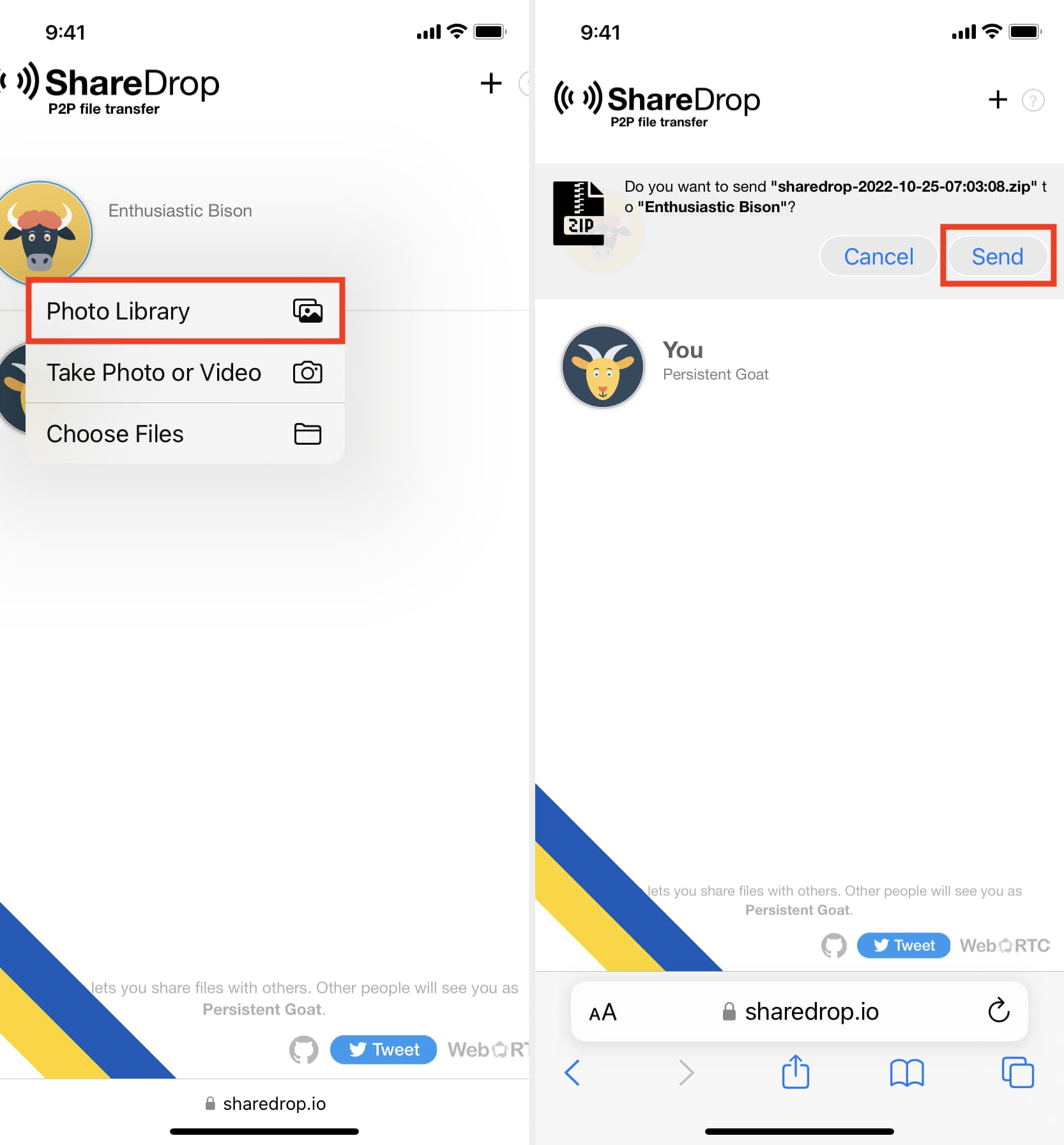
7) Por fim, toque em Salvar na tela ShareDrop do telefone Android para receber os arquivos recebidos. Todas as fotos e vídeos selecionados serão enviados para o telefone Android. Você pode vê-los no aplicativo Android Files ou no aplicativo de galeria.
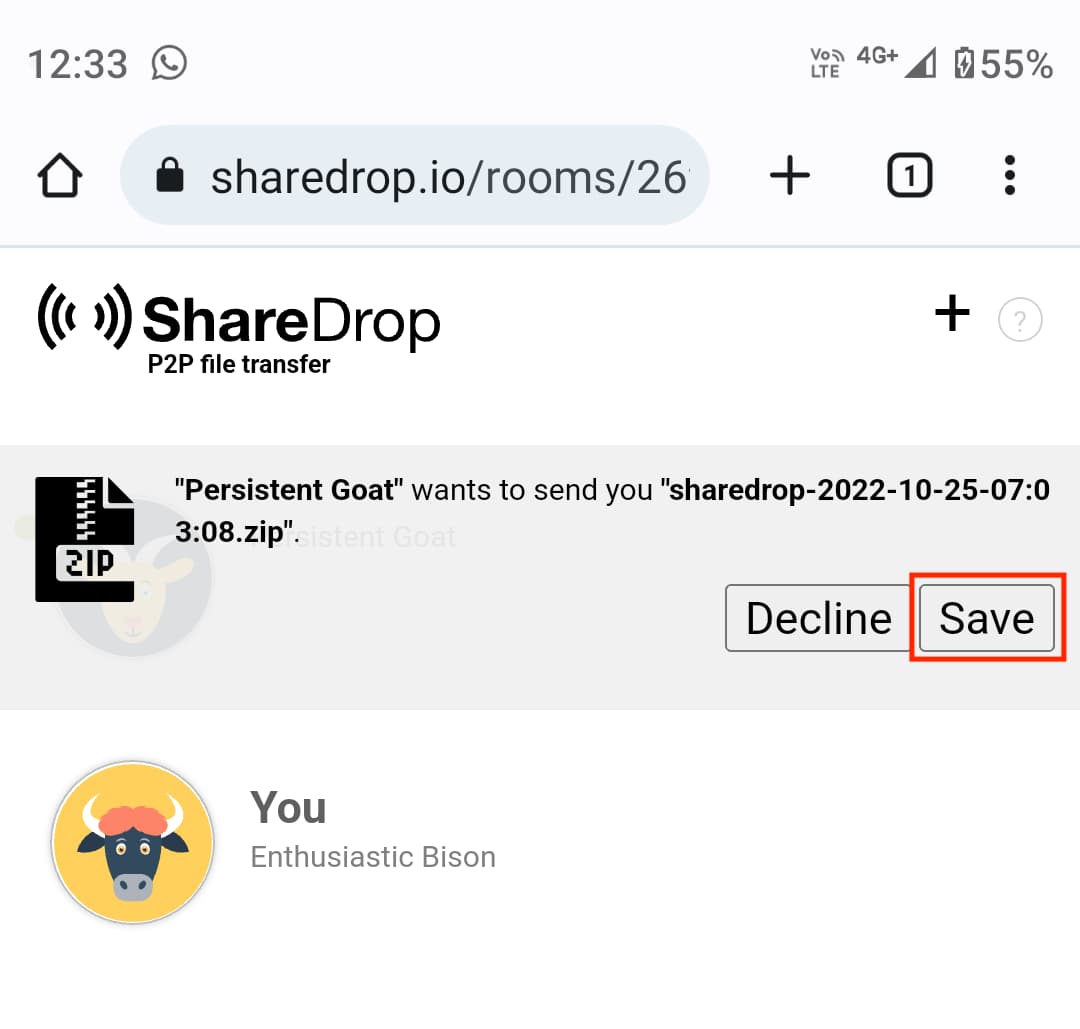
Você também pode usar o ShareDrop para transferir arquivos do iPhone para Mac, PC ou outros dispositivos e vice-versa.
Usando Zapya e aplicativos semelhantes
Aplicativos multiplataforma como Zapya, ShareIt, Xender, ShareKaro, etc., podem enviar e receber fotos e vídeos do seu iPhone para um telefone Android e vice-versa.
Esses aplicativos transferem arquivos em velocidades incríveis, mesmo quando os dois telefones não estão na mesma rede Wi-Fi ou se ambos os telefones não estão conectados a nenhum Wi-Fi. O aplicativo faz isso criando seu próprio ponto de acesso Wi-Fi no telefone Android (sem necessidade de internet) e, em seguida, seu iPhone se junta ao ponto de acesso do telefone Android. Em seguida, a transferência de arquivos ocorre por essa conexão Wi-Fi.
Nas etapas abaixo, presumo que os telefones iPhone e Android não estejam na mesma rede Wi-Fi. Depois de instalar o aplicativo, você pode desligar os dados móveis no seu iPhone e telefone Android para aumentar a privacidade. Mesmo assim, o compartilhamento de arquivos funcionará por meio desses aplicativos.
Siga estas etapas para transferir rapidamente fotos e vídeos do seu iPhone para um telefone Android sem Internet ou Wi-Fi ativo:
1) Faça o download do Zapya – File Sharing em seu destino iPhone e telefone Android .
2) Abra o Zapya no seu iPhone e permita que ele acesse todas as suas fotos ou apenas as selecionadas. Você pode optar por não permitir que ele acesse seus contatos. Mas se você deseja enviar vídeos do aplicativo Fotos, o aplicativo precisa de permissão para acessar sua mídia e Apple Music; então permita isso. Em seguida, abra o Zapya em seu telefone Android e permita que ele acesse fotos e mídia em seu dispositivo.
3) Quando estiver dentro do aplicativo Zapya em seu iPhone e telefones Android , toque no botão de seta vermelha na parte inferior central da tela em ambos os telefones.
4) No iPhone, conceda ao aplicativo acesso à sua câmera e toque em Digitalizar. Ele abrirá a interface da câmera, que você deve usar na etapa 6 abaixo.
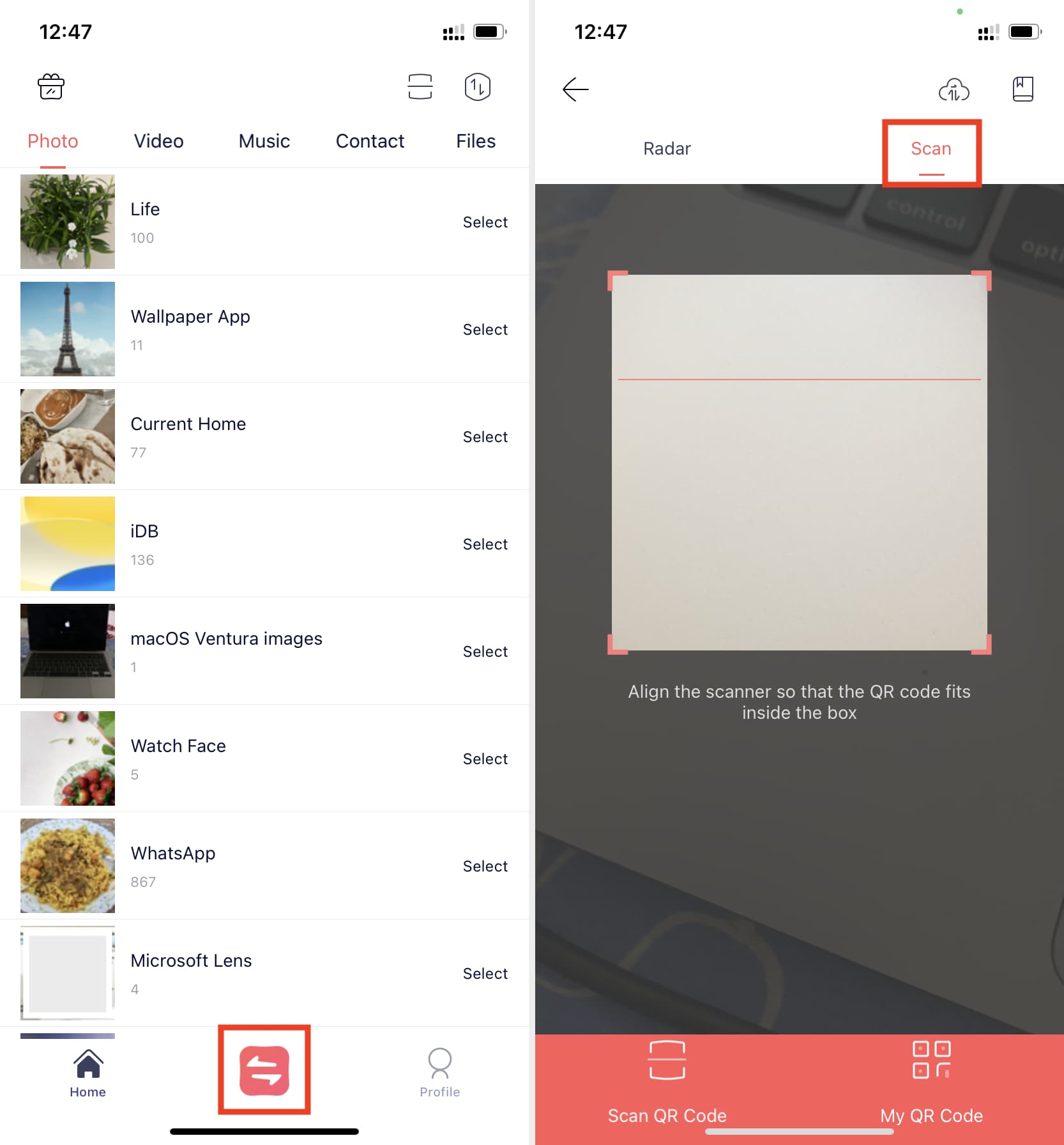
5) No telefone Android, toque no pequeno botão de duas setas e depois toque em Receber. Ative o Wi-Fi, se ainda não estiver, e conceda a permissão de localização. Depois disso, você verá um código QR.
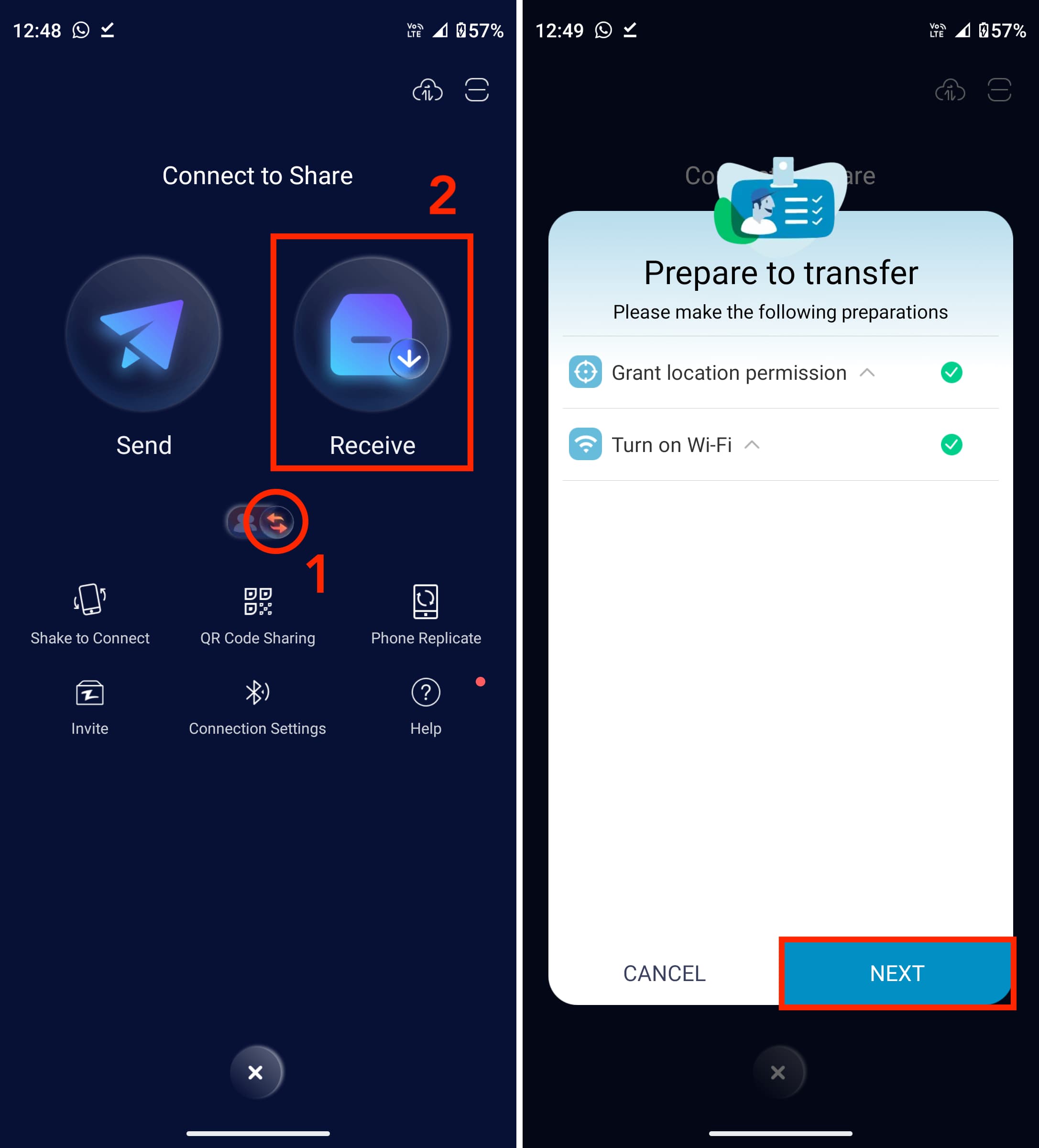
6) Digitalize este código QR usando seu iPhone (etapa 4). Depois disso, você verá “Zapya” Quer ingressar na rede Wi-Fi “DIRECT-WD-Random Alphabets”? Toque em Participar. Em segundos, os dois telefones devem se conectar e você ouvirá um tom.
7) Agora, verifique se você está na seção Foto dentro Zapya no seu iPhone. A partir daqui, selecione as fotos que deseja enviar tocando no pequeno ponto preto no canto superior direito de cada miniatura de foto. Quando terminar de selecionar, toque em Transferir tudo (N).
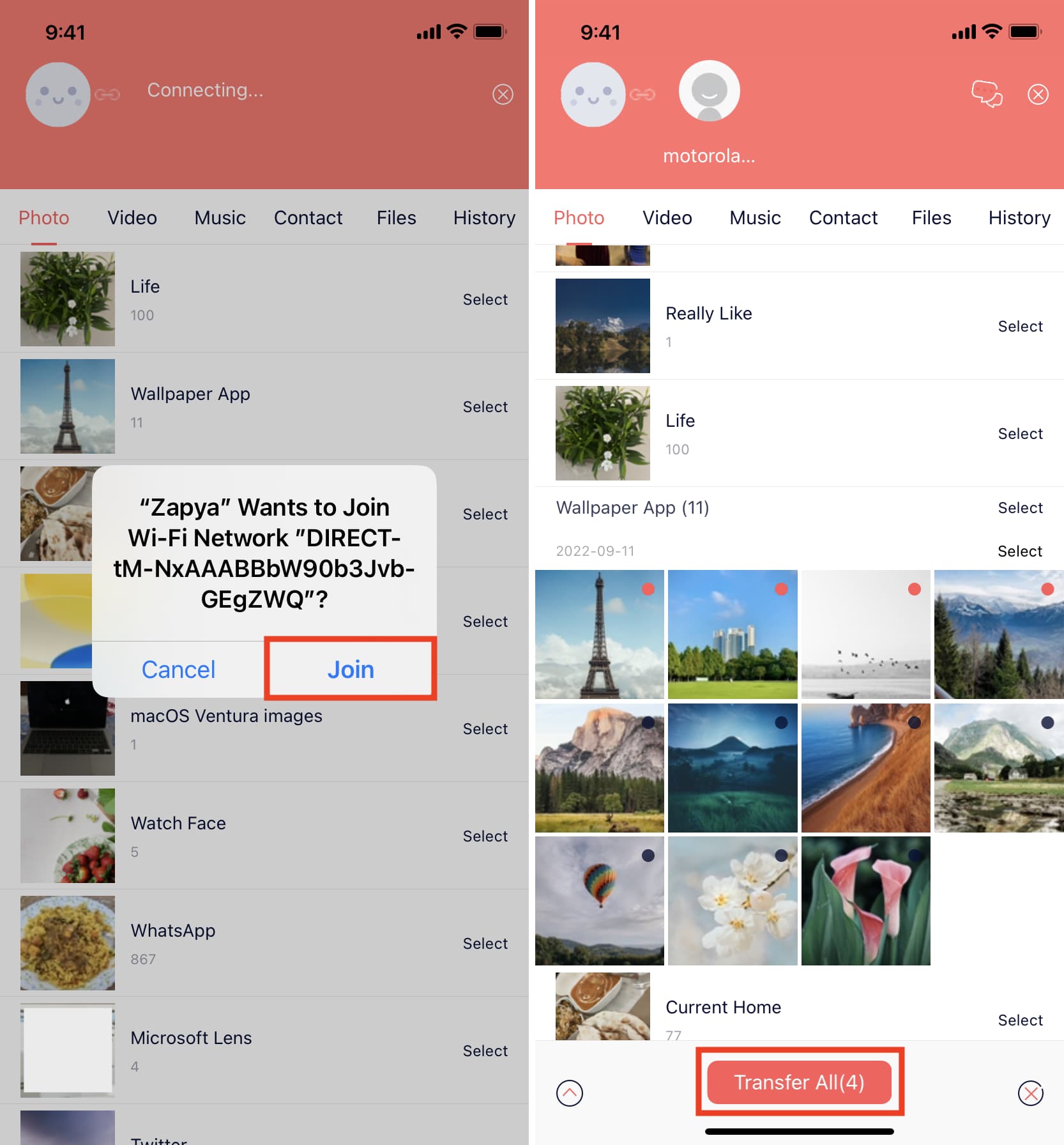
Estas fotos selecionadas serão enviadas para o telefone Android conectado. Em seguida, você pode tocar em Vídeo na parte superior e seguir as mesmas etapas para enviar videoclipes do seu iPhone para o telefone Android.
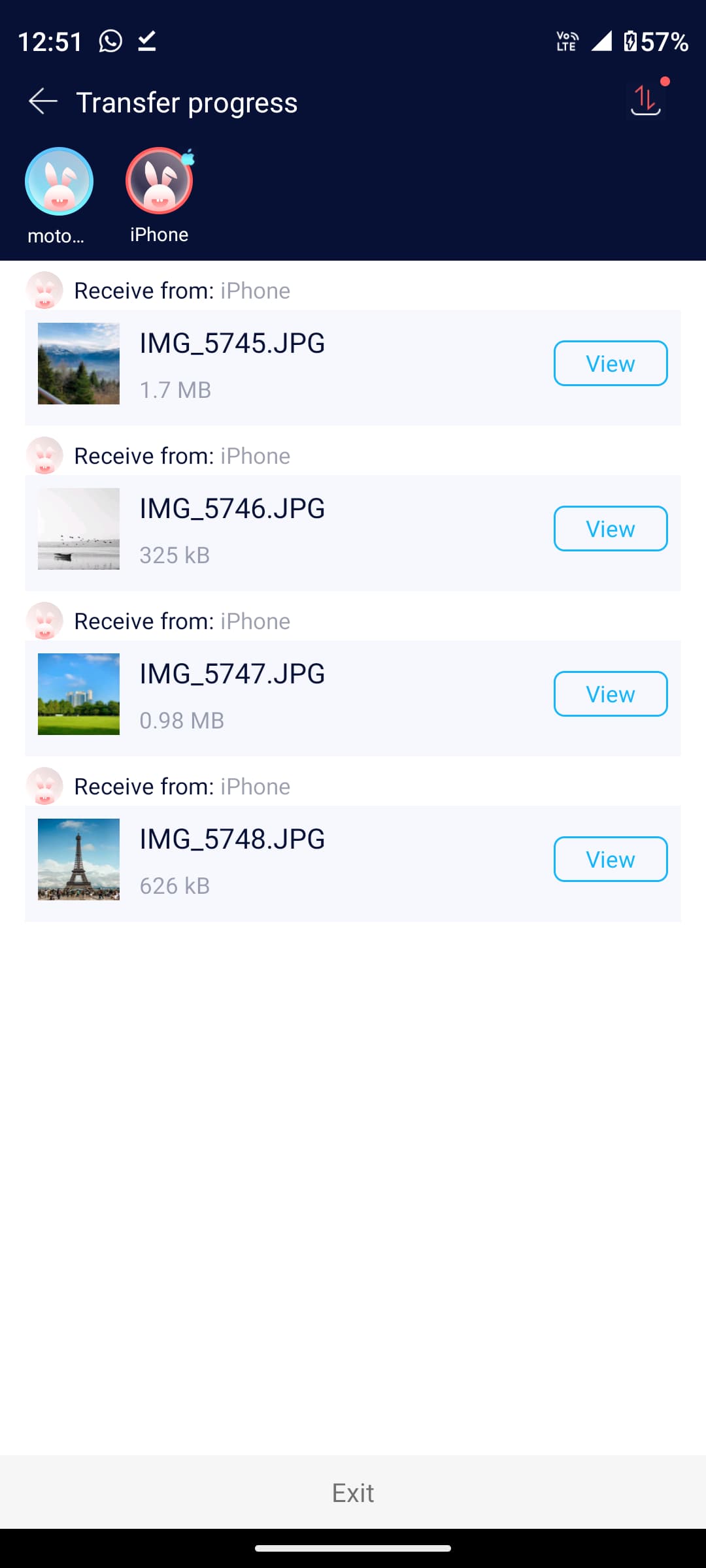 Fotos enviadas do iPhone recebidas no Android.
Fotos enviadas do iPhone recebidas no Android.
Além do Zapya, você também pode usar:
SHAREit (iPhone, Android): Excelente aplicativo para transferência de mídia. Mas pode estar indisponível em alguns países, como a Índia. Xender (iPhone): Disponível na App Store, mas não na Google Play Store. Portanto, você terá que obter o arquivo APK em seu site oficial para Android. Envie para qualquer lugar (iPhone, Android): Ele carrega os arquivos e permite baixá-los no Android.
Usando um Mac ou PC
Se você tiver um computador, a transferência de fotos e vídeos de um iPhone para um telefone Android fica mais simples. Veja como:
Mac:
transfira fotos e vídeos do seu iPhone ou iPad para o seu Mac usando um dos métodos mencionados acima. Faça o download e abra o Google aplicativo Android File Transfer no seu Mac. Conecte seu telefone Android ao seu Mac. Você verá um alerta na tela ou na Central de Notificações. Escolha Transferência de arquivos. Depois disso, você deve ver seu telefone Android dentro do aplicativo Android File Transfer. Basta arrastar as fotos e vídeos da pasta Finder do seu Mac para a pasta de armazenamento do telefone Android. 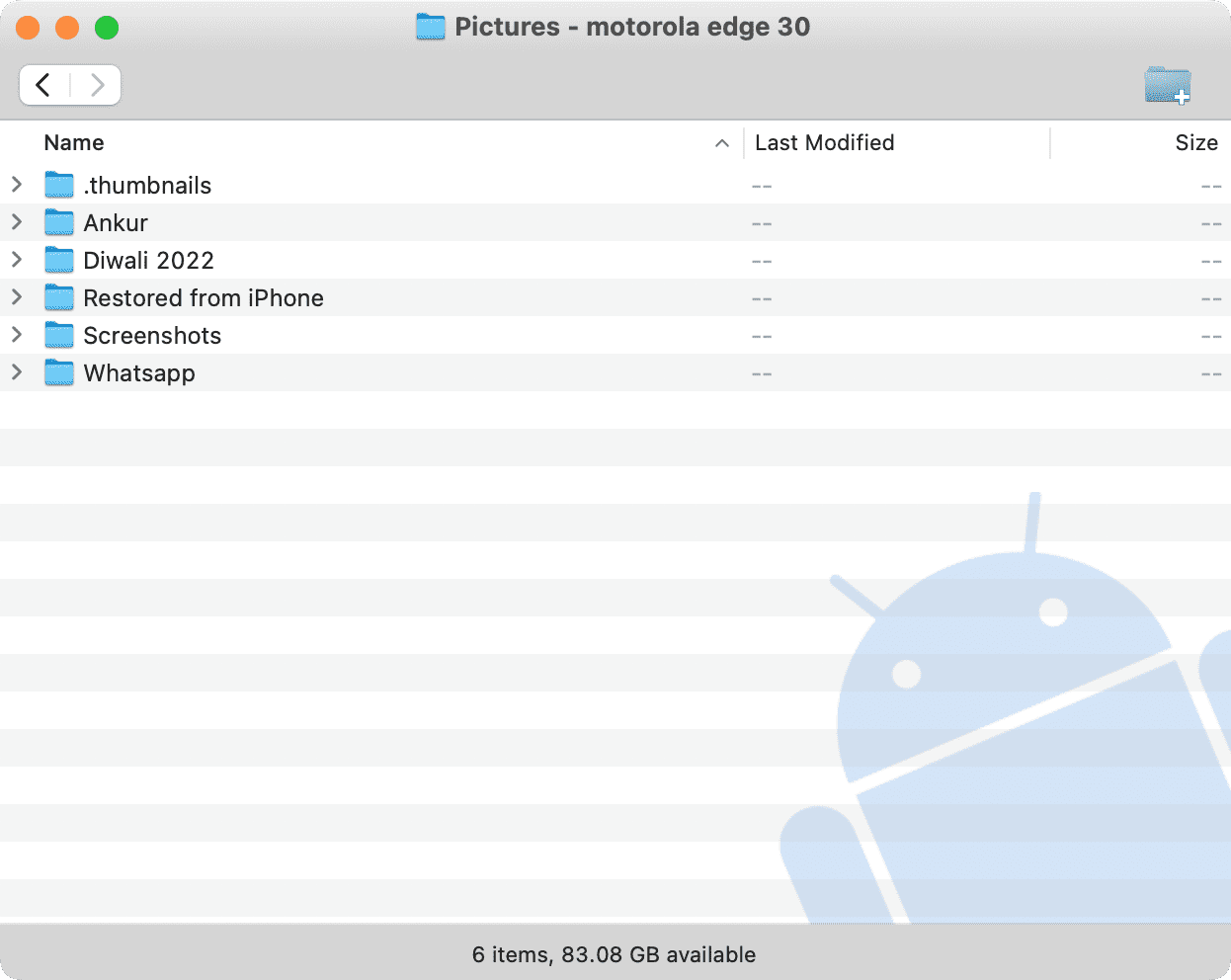 Aplicativo Android File Transfer no Mac.
Aplicativo Android File Transfer no Mac.
PC:
Conecte seu iPhone e telefone Android a um PC Windows. Agora, use o método File Explorer para ver suas fotos do iPhone no seu PC. A partir daí, copie os arquivos e cole-os no seu telefone Android. Como alternativa, você pode usar o aplicativo Windows Photos para importar suas fotos e vídeos do iPhone para a área de trabalho ou uma pasta. Em seguida, conecte seu telefone Android, localize-o no Explorador de Arquivos e mova os arquivos do seu PC para o telefone Android.
Métodos comuns
Além das formas acima, você também pode usar os métodos a seguir para compartilhar arquivos do seu iPhone com outro iPhone, iPad, Mac, PC com Windows ou telefone Android.
Usar o link do iCloud
Se você usa o Fotos do iCloud no seu iPhone, pode criar um link compartilhável para várias fotos, e qualquer pessoa (mesmo que não use o Fotos do iCloud) pode baixar as imagens em seus dispositivo usando esse link. Veja como compartilhar fotos do iPhone rapidamente com um link.
Use o Google Drive, Microsoft OneDrive, Google Fotos, Dropbox etc.
Adicione suas fotos do iPhone a qualquer armazenamento em nuvem de terceiros Serviços. Em seguida, crie um link compartilhável para o álbum ou pasta e envie-o para seu amigo ou família. Eles poderão ver e fazer download do conteúdo dessa pasta ou álbum.
Leia a seguir:
Essas foram todas as maneiras fáceis de enviar fotos e vídeos do seu iPhone ou iPad para outros dispositivos. Espero que este tutorial tenha sido útil. Se você tiver outros métodos fáceis e seguros, compartilhe-os usando a caixa de comentários abaixo.